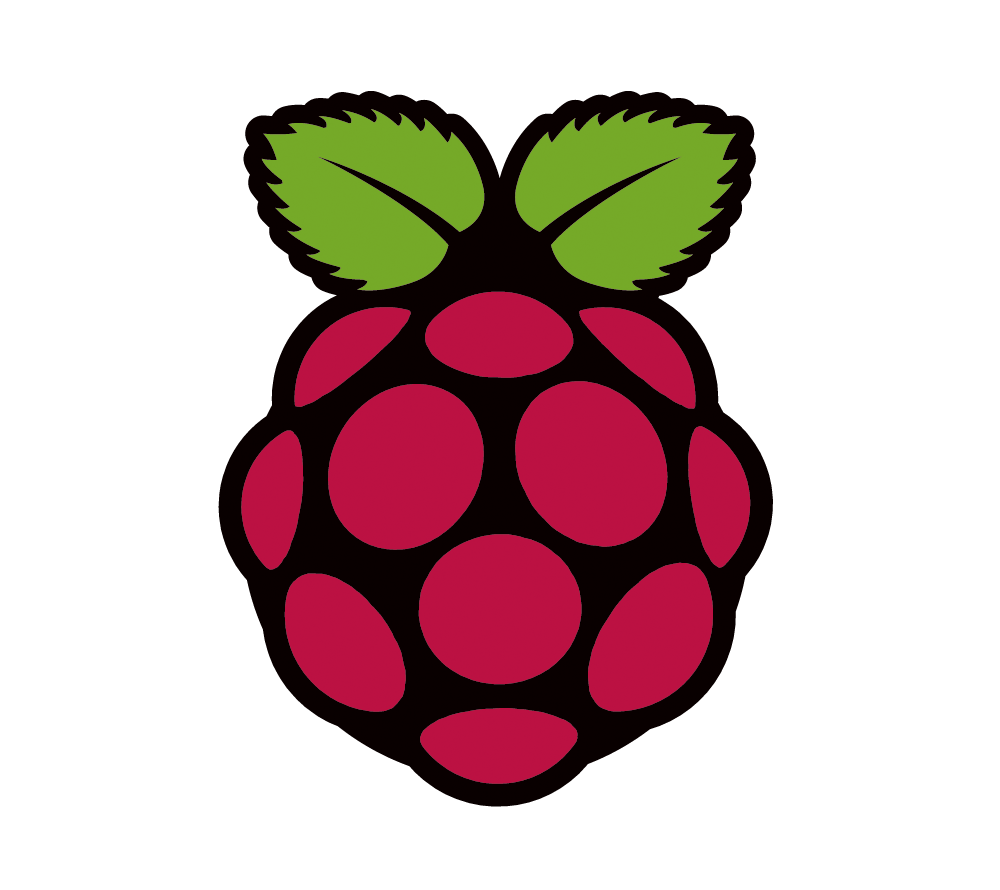
Come creare un nuovo utente su Raspberry Pi con gli stessi privilegi dell’utente pi
Molte volte, per motivi di sicurezza conviene rimuovere l’utente “pi” impostato sul nostro Raspberry Pi. In questo brevissimo articolo andrò a descrivere passo passo come generare un nuovo utente con le stesse caratteristiche e privilegi dell’utente di default.
Ovviamente per iniziare bisognerà loggarsi sulla macchina con l’utente pi. Possiamo farlo sia utilizzando l’interfaccia grafica del nostro Raspberry Pi che utilizzando il terminale da una postazione remota. Per cui se siamo sul desktop del Raspberry apriamo il terminale mentre se siamo su una postazione remota colleghiamoci in SSH.
Il primo comando da eseguire sarà:
groups pi
questo ci fornirà un elenco di tutti i gruppi a cui appartiene il nostro utente pi, il risultato sarà simile al seguente:
pi : pi adm dialout cdrom sudo audio video plugdev games users input netdev spi i2c gpio lpadmin
prendiamo nota di tutti questi gruppi, perché nel comando successivo non faremo altro che creare il nostro nuovo utente attribuendogli tutti questi gruppi (attenzione che tra un gruppo e l’altro sarà necessario inserire una virgola):
sudo useradd -m -G adm,dialout,cdrom,sudo,audio,video,plugdev,games,users,input,netdev,spi,i2c,gpio,lpadmin ilTuoNuovoUserName
fatta questa operazione, attribuiamo una password al nostro nuovo utente con il comando:
passwd ilTuoNuovoUserName
una volta premuto il tasto INVIO ci verrà chiesto di inserire la password due volte.
Ora come ultimo passaggio, bisognerà modificare il file /etc/sudoers.d/010_pi-nopasswd, per cui andiamo a digitare:
sudo nano /etc/sudoers.d/010_pi-nopasswd
ed aggiungiamo una riga in fondo al file riportando:
ilTuoNuovoUserName ALL=(ALL) NOPASSWD: ALL
A questo punto per rendere effettive queste impostazioni riavviamo il Raspberry Pi e testiamo che sia tutto perfettamente funzionate utilizzando il nostro nuovo utente.
Infine se vogliamo, possiamo rimuovere l’utente pi (ovviamente loggandoci con il nuovo utente) e digitando il seguente comando:
sudo deluser pi
Buon divertimento!